iPadOS kan ha blitt det mer interessante operativsystemet de siste årene, men det mangler fortsatt noen grunnleggende funksjoner. En av dem er manglende støtte for flere brukere. Det er derfor Mac-er fortsatt min favorittanbefaling for en husstand. macOS kommer med en rekke imponerende funksjoner. Du får kontrollsenteret, alle nye widgets og støtte for iMessage-effekter og mer. Mac-er støtter også flere brukerkontoer, og hvis du deler Mac-en din med andre, er dette nyttig. Så hvis du vil bruke flere brukerkontoer på macOS, er det to måter å bytte brukere på Mac.
2 måter å bytte bruker på Mac
Det er noen måter du kan bruke når du bytter fra en bruker til en annen. Vi diskuterer alle måtene du kan bruke, og så kan du selv bestemme hvilken som passer best til dine behov.
Som alltid kan du bruke innholdsfortegnelsen nedenfor til å hoppe over til en bestemt metode som vekker din interesse. Innholdsfortegnelse + -
Hvordan aktivere flere brukere og gjestebrukere
La oss først ta en rask titt på hvordan du kan legge til flere brukere på din Mac, og hvordan du også kan aktivere gjestebrukere.
Aktiver flere brukere
- Først vil vi legge til nye brukere i Mac-innstillinger. Gå til Systemvalg -> Brukere og grupper.
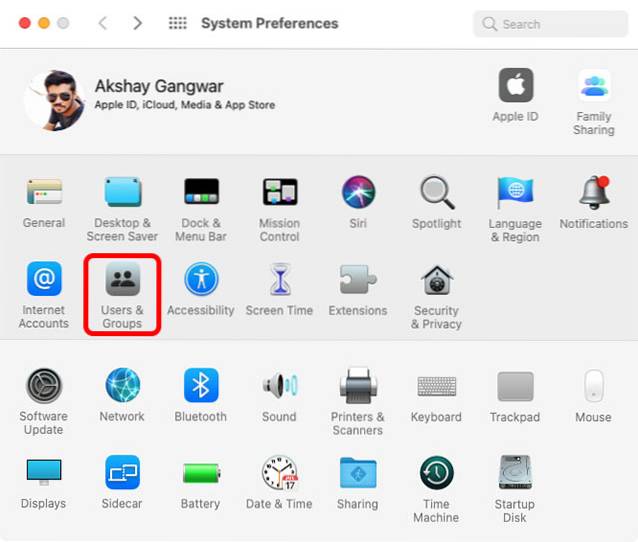
- Klikk på hengelåsikonet og skriv inn passordet ditt.
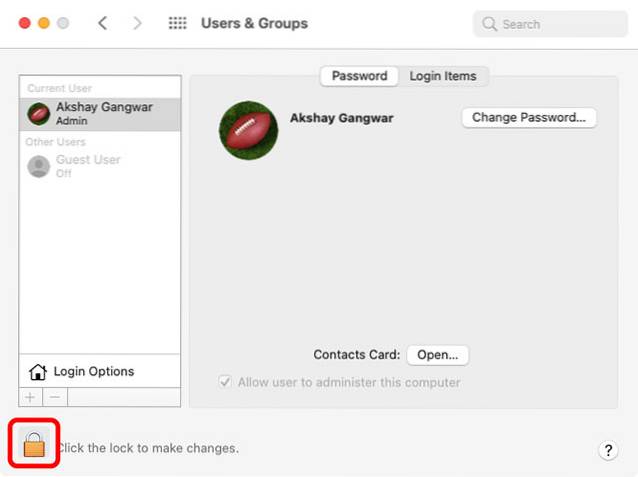
- Klikk på pluss-ikonet.
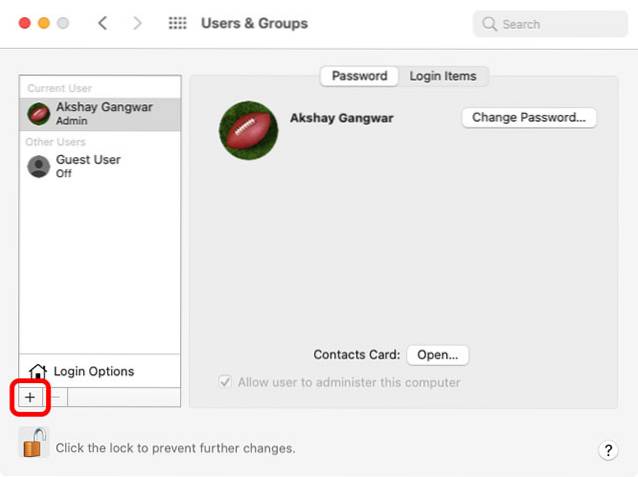
- Du kan nå opprette en ny bruker, tildele sitt eget passord og til og med angi dem som en standardkonto eller en administratorkonto.
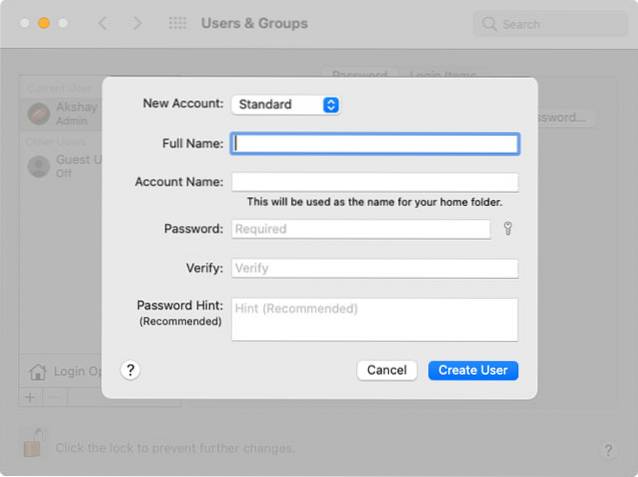
- Når du er ferdig, klikker du bare på 'Opprett bruker'.
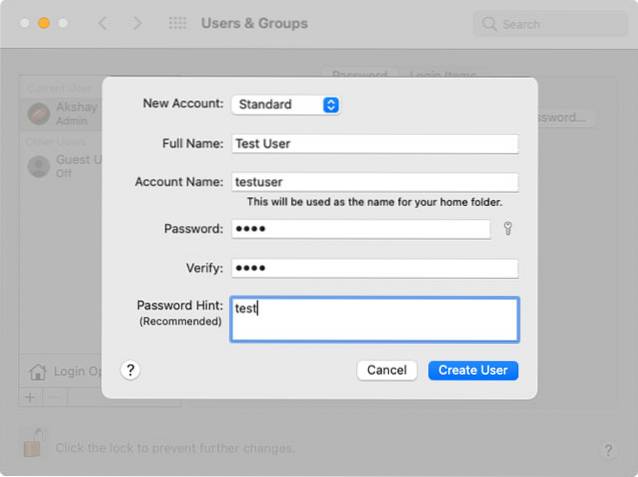
Aktiver gjestebruker
Hvis du vanligvis ikke deler Mac-en din, men noen ganger trenger å levere den til andre for jobb osv., Kan du aktivere en gjestebruker. Dette er hvordan.
- I den samme menyen der vi opprettet en ny bruker, vil du se en gjestebruker. Klikk på den.
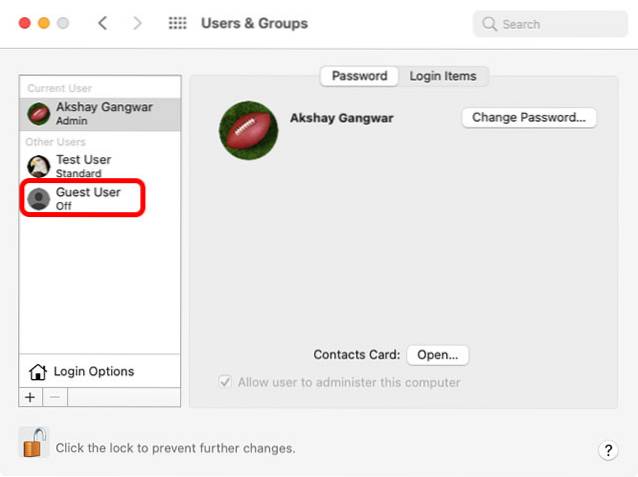
- Klikk i avkrysningsruten som sier 'Tillat gjester å logge på denne datamaskinen'.
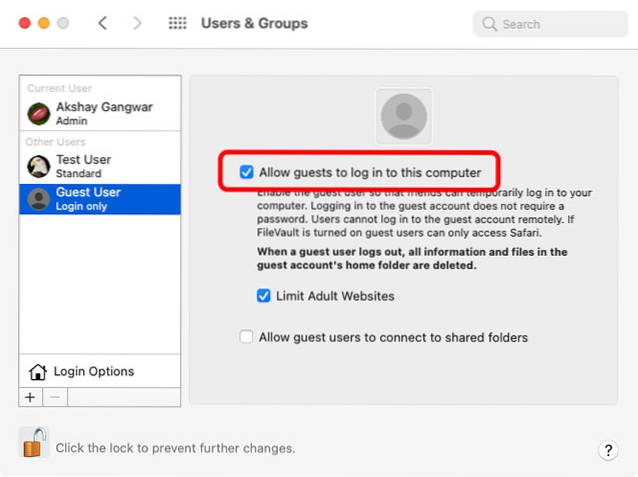
- Du kan også begrense tilgangen til nettsteder for voksne hvis du skal gi systemet ditt til et barn.
Bruk rask brukerbytte
Nå som vi har et par kontoer på vår Mac, la oss ta en titt på alle måtene vi kan bytte brukere på Mac. La oss først se på rask brukerbytte.
Denne funksjonen lar deg i utgangspunktet bytte til en ny bruker uten å logge ut av kontoen som for øyeblikket er pålogget. Den er deaktivert som standard, men hvis du vil bruke den, kan du sjekke ut artikkelen vår om hvordan du aktiverer rask bytte av brukerkonto for en trinnvis veiledning.
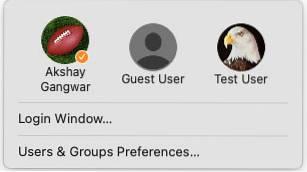
Når du har aktivert dette, kan du bytte brukere fra kontrollsenteret eller menylinjen.
Bytt brukere fra låseskjermen
En annen måte du kan bytte brukere på Mac er rett fra selve låseskjermen. Slik gjør du det.
- Lås Macen din ved å gå til Apple-menyen -> Lås skjerm. Eller bruk hurtigtasten 'kommando + kontroll + Q' for å låse den raskt.
- Klikk på 'Bytt bruker'
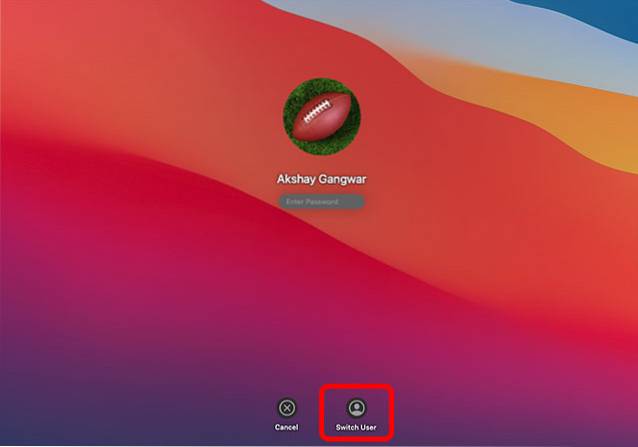
- Du kan nå velge hvilken bruker du vil logge på med. Bare klikk på brukernavnet, skriv inn passordet, så er du klar.
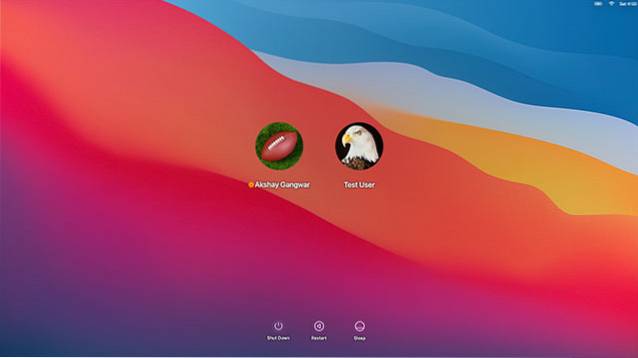
Bonus: Bytt brukere innen terminalen
Dette er ikke akkurat en måte å bytte brukere på en Mac helt. Du kan imidlertid bruke terminalen til å logge på en annen brukerkonto på din Mac og få tilgang til filene deres om nødvendig.
Ikke bekymre deg, Terminal-kommandoene her er ikke forvirrende eller vanskelige. Her er hva du trenger å gjøre.
- Åpne terminalen og bruk følgende kommando.
logg inn [brukernavn]
- Erstatt [brukernavn] med brukernavnet til kontoen du vil bytte til. For eksempel opprettet jeg en testbruker med brukernavnet 'testbruker' ovenfor. Så jeg kan bruke kommandoen
pålogging testbruker

- Du blir bedt om å angi passordet til brukeren. Bare skriv den inn og trykk på retur / enter-tasten.

- Du er nå logget inn på brukerkontoen du skrev inn. Som du kan se på skjermbildet, står det 'testuser @ Akshays-MBP'.

- Jeg kan nå bruke Terminal-kommandoer til å gå inn i kataloger i Testbrukerens kontoer og se alle filene i kontoen også.
Så ja, dette er egentlig ikke det samme som å bytte brukerkonto, men det er en fin måte å se på filer på en annen konto hvis du noen gang trenger å gjøre det.
Vedlikehold flere brukere på din Mac enkelt
Å ha flere brukerkontoer er den beste måten å dele en Mac mellom forskjellige brukere. Det sørger for at hver bruker får sin egen plass å jobbe i, og filer ikke blandes mellom brukere. I tillegg, hvis du bare trenger å la en venn eller et familiemedlem midlertidig bruke Mac-en din, kan du til og med bruke gjestekontoer for å la dem bruke din Mac uten å ha tilgang til noen av filene dine..
Så bruker du flere brukerkontoer på din Mac? I så fall hvilken metode liker du å bruke for å bytte mellom dem? Gi oss beskjed i kommentarene.
 Gadgetshowto
Gadgetshowto



